Roblox auf dem Mac deinstallieren (Ultimative Anleitung)
Bevor wir eintauchen
Möchten Sie eine App vollständig deinstallieren? SpyHunter für Mac enthält einen App-Deinstallationsassistenten, der unerwünschte Apps und ihre Restdateien mit nur wenigen Klicks entfernt.
Vermeiden Sie Unordnung und sparen Sie Zeit — Laden Sie SpyHunter gleich hier herunter und befolgen Sie die Schritte zum Bereinigen Ihres Systems.

Roblox ist eine beliebte Online-Unterhaltungsplattform, auf der Benutzer Spiele erstellen und spielen können, die andere entwickelt haben.
Obwohl es endlose Unterhaltung und Kreativität bietet, kann es vorkommen, dass Sie Roblox irgendwann von Ihrem Mac löschen müssen.
Wenn Sie wissen, wie Sie Roblox richtig deinstallieren, können Sie sicher sein, dass Ihr System sauber und effizient bleibt, sei es, um Speicherplatz freizugeben, Softwarekonflikte zu beheben oder einfach, weil es nicht mehr benötigt wird.
Diese Anleitung beschreibt Schritt für Schritt, wie Sie sicherstellen, dass Roblox und alle zugehörigen Dateien vollständig von Ihrem Mac entfernt werden.
Häufige Gründe für die Deinstallation von Roblox vom Mac
Sie können sich aus mehreren Gründen dazu entschließen, Roblox von Ihrem Mac zu entfernen.
Das Verstehen dieser Gründe kann Ihnen bei der Entscheidung helfen, ob die Deinstallation von Roblox die richtige Entscheidung für Sie ist:
- Speicherplatz freigeben: Roblox und die zugehörigen Dateien können viel Speicherplatz beanspruchen. Durch die Deinstallation der App können Sie wertvollen Speicherplatz für andere wichtige Dateien und Anwendungen freigeben.
- Beheben von Softwarekonflikten: Die App kollidiert manchmal mit anderen installierten Programmen, was zu Abstürzen oder Leistungsproblemen führt. Durch das Entfernen kann die Systemstabilität wiederhergestellt und die Gesamtleistung verbessert werden.
- Verbesserung der Systemleistung: Roblox kann erhebliche Systemressourcen wie CPU und Speicher verbrauchen. Durch das Entfernen können diese Ressourcen freigegeben werden, sodass Ihr Mac effizienter läuft, insbesondere wenn Sie nur über begrenzte Hardwarefunktionen verfügen.
- Nicht mehr erforderlich: Wenn Sie oder Ihre Kinder andere Spiele oder Interessen haben, stellen Sie möglicherweise fest, dass die App nicht mehr benötigt wird. Durch die Deinstallation können Sie Ihre Anwendungen optimieren und die Unordnung auf Ihrem Mac reduzieren.
- Fehlerbehebung: Wenn Sie anhaltende Probleme mit der App haben, wie z. B. fehlgeschlagene Updates oder Fehler, kann die Deinstallation und Neuinstallation der Software diese Probleme manchmal beheben. Ein Neustart stellt sicher, dass keine beschädigten Dateien zurückbleiben.
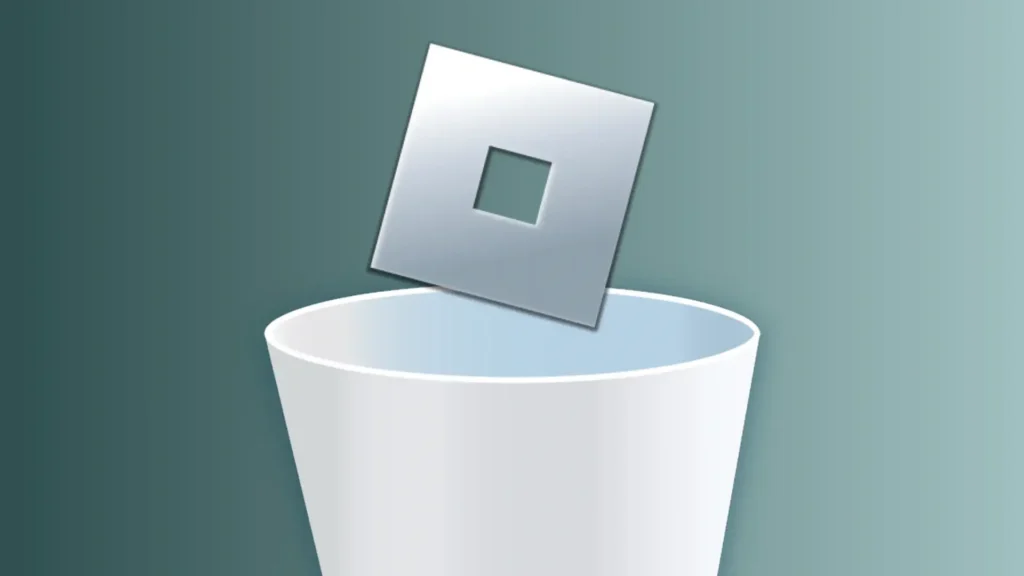
Berücksichtigen Sie diese häufigen Gründe für die Deinstallation von Roblox, um zu entscheiden, ob das Entfernen des Programms von Ihrem Mac die richtige Wahl ist. Sobald Sie sich entschieden haben, können Sie mit dem Deinstallationsvorgang fortfahren.
Deinstallieren Sie Roblox auf dem Mac vollständig mit SpyHunter
SpyHunter bietet eine effiziente und unkomplizierte Lösung zum vollständigen Entfernen von Roblox und allen zugehörigen Dateien von Ihrem Mac.
Befolgen Sie diese Schritte, um SpyHunter für eine vollständige Deinstallation zu verwenden:
- Laden Sie SpyHunter hier kostenlos herunter und folgen Sie den Installationsanweisungen.
- Öffnen Sie SpyHunter aus Ihrem
Applicationsund gehen Sie oben zur RegisterkarteApp Uninstaller. Dadurch wird ein automatischer Anwendungsscan gestartet. - Suchen Sie nach Abschluss des Scans in der Anwendungsliste nach Roblox. SpyHunter listet alle mit der App verknüpften Dateien auf.
- Wählen Sie Roblox zum Entfernen aus. Stellen Sie sicher, dass alle Kontrollkästchen aktiviert sind, um den gesamten Dateisatz zu entfernen.
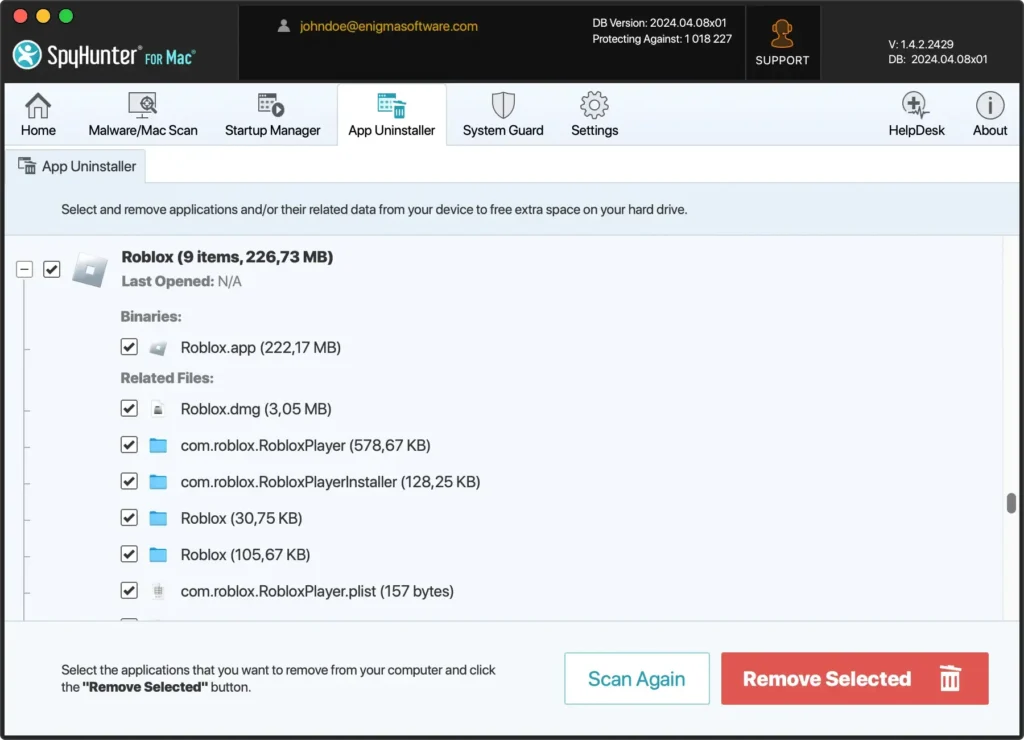
- Klicken Sie auf die Schaltfläche
Remove Selected, während alle Roblox-Komponenten ausgewählt sind. SpyHunter übernimmt den Löschvorgang und stellt sicher, dass alle Dateien vollständig von Ihrem System gelöscht werden.
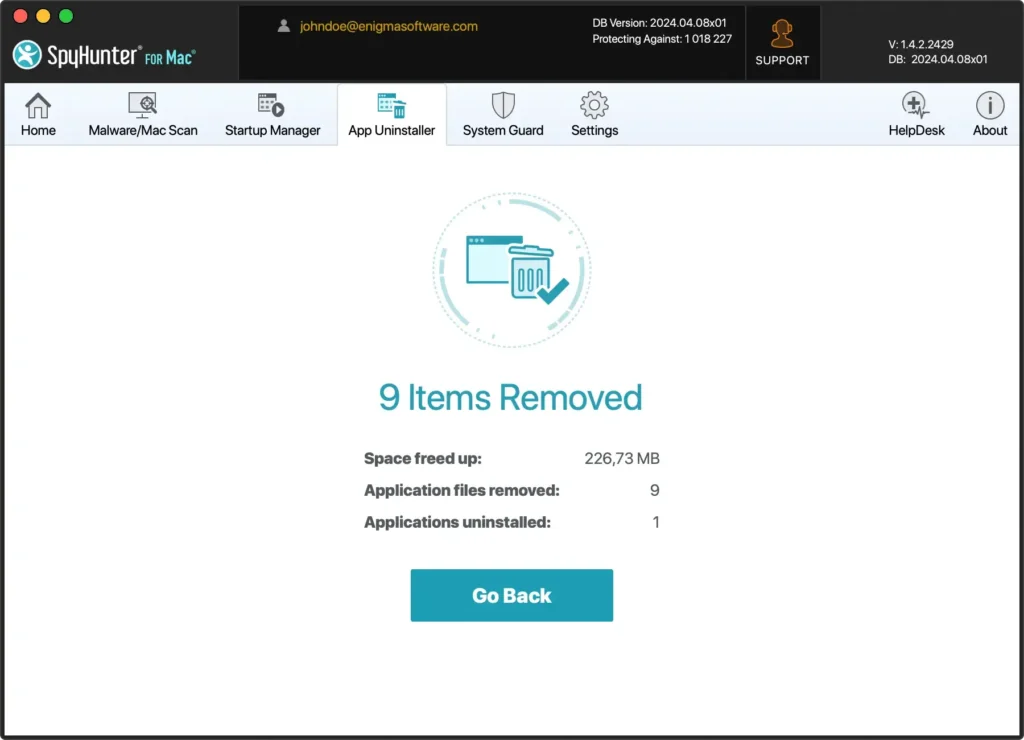
- Starten Sie Ihren Computer nach der Deinstallation neu, um die Entfernung abzuschließen. Durch den Neustart wird sichergestellt, dass alle temporären Dateien gelöscht und die Systemeinstellungen aktualisiert werden.
Die Deinstallation von Roblox mit SpyHunter vereinfacht den Vorgang und garantiert, dass keine Dateien übrig bleiben. Diese gründliche Bereinigung trägt dazu bei, die Leistung Ihres Macs zu erhalten und potenzielle Softwarekonflikte zu vermeiden.
Roblox manuell von Ihrem Mac löschen
Um sicherzustellen, dass Roblox vollständig von Ihrem Mac entfernt wird, befolgen Sie diese Schritte, um die Anwendung zu deinstallieren und alle zugehörigen Dateien manuell zu löschen:
Schritt 1: Beenden Sie das Roblox-Programm
Stellen Sie vor dem Starten der Deinstallation sicher, dass Roblox nicht ausgeführt wird. Klicken Sie oben auf Ihrem Bildschirm auf das Roblox- Menü und wählen Sie in der Dropdown-Liste Quit Roblox aus.
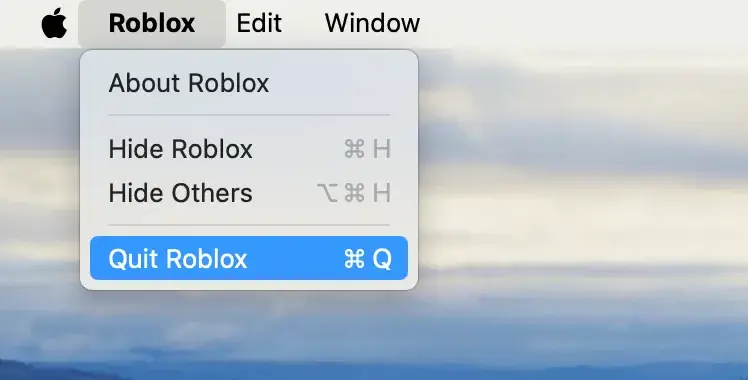
Wenn sich Roblox in Ihrem Dock befindet, klicken Sie alternativ mit der rechten Maustaste (oder bei gedrückter Ctrl-Taste) auf das Roblox-Symbol und wählen Sie Quit aus dem Kontextmenü.
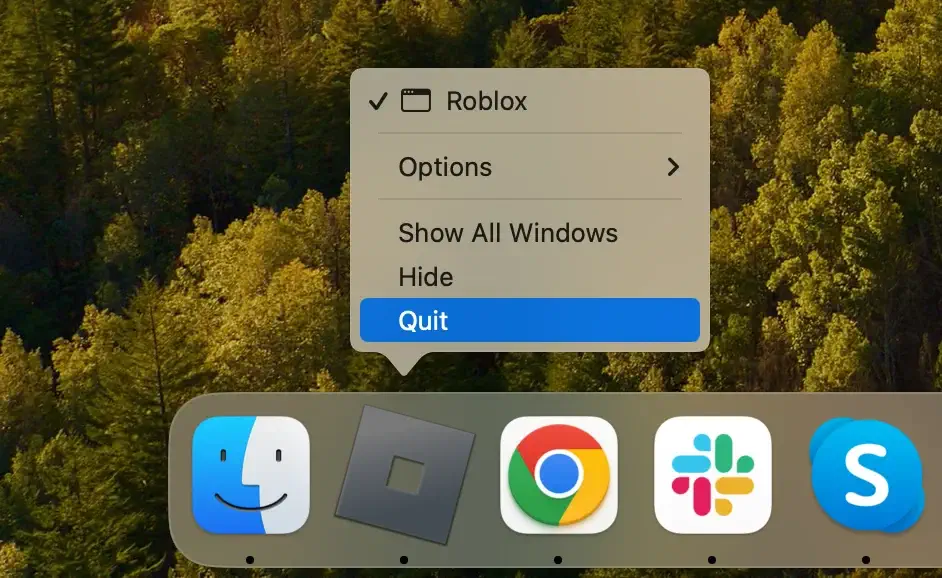
Wenn Roblox nicht reagiert, öffnen Sie Activity Monitor und suchen Sie nach Prozessen, die mit Roblox in Zusammenhang stehen. Wählen Sie sie aus und klicken Sie auf die Schaltfläche [X]. Klicken Sie im Popup-Fenster auf Force Quit, um das Beenden der Anwendung zu erzwingen.
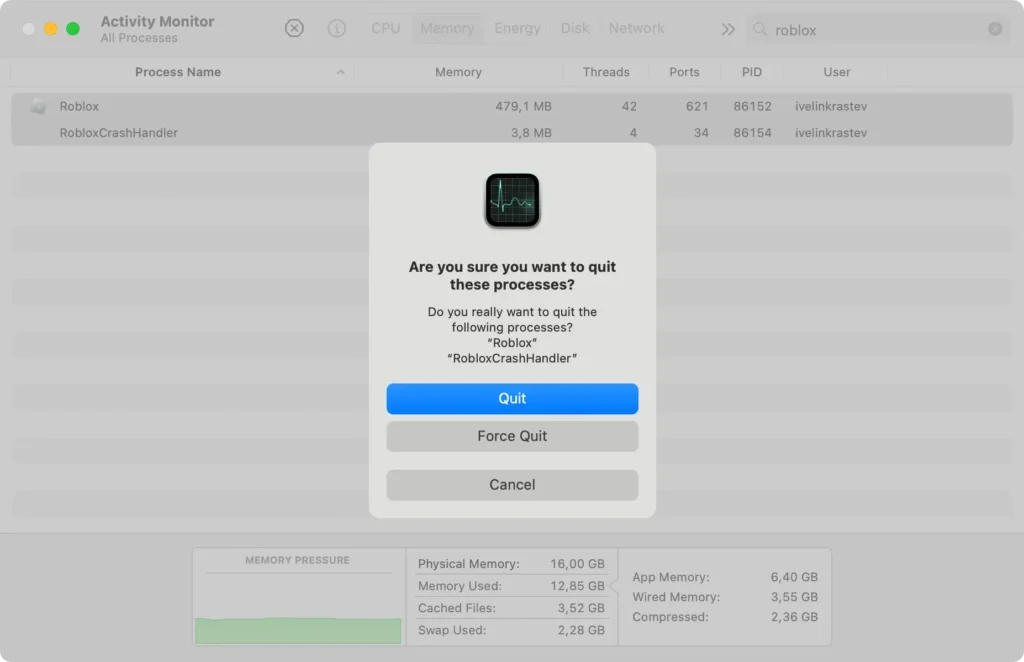
Schritt 2: Löschen Sie die Roblox Studio-App
So entfernen Sie das Hauptprogramm von Roblox von Ihrem Mac:
- Öffnen Sie ein neues
FinderFenster. - Navigieren Sie in der Seitenleiste zum Ordner
Applications. - Scrollen Sie durch die Liste, um Roblox zu finden.
- Ziehen Sie das Roblox-Symbol in den Papierkorb in Ihrem Dock. Alternativ können Sie mit der rechten Maustaste (oder bei gedrückter Ctrl-Taste) auf Roblox klicken und im Dropdown-Menü
Move to Trashauswählen. - Klicken Sie mit der rechten Maustaste auf den Papierkorb und wählen Sie
Empty Trashum sicherzustellen, dass die Anwendung vollständig entfernt wird.
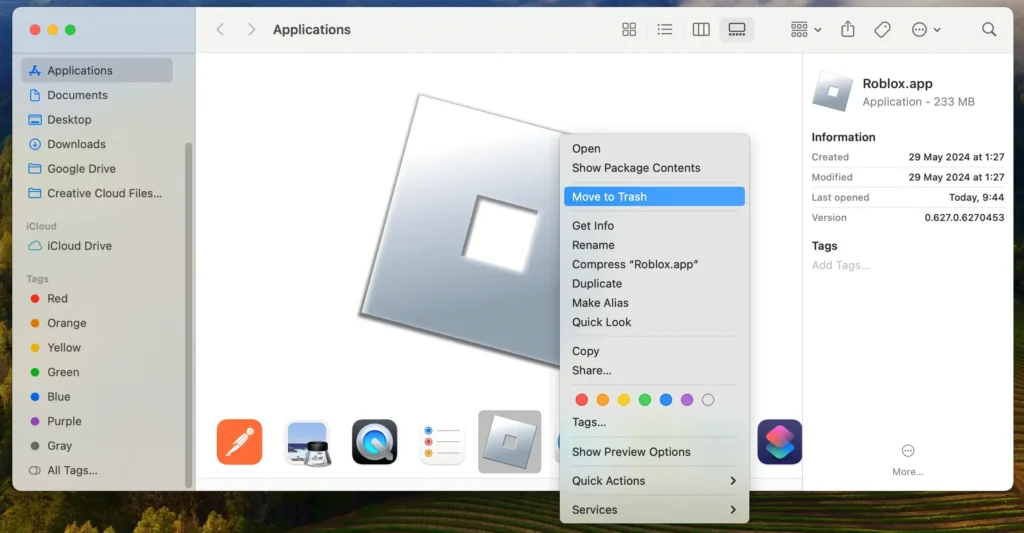
Schritt 3: Entfernen Sie Roblox-bezogene Dateien und Ordner
Nach der Deinstallation der Roblox-App besteht der nächste wichtige Schritt darin, zusätzliche Servicedateien zu entfernen, um eine vollständige Bereinigung sicherzustellen. Befolgen Sie diese Schritte:
- Öffnen Sie
Finderauf Ihrem Mac. - Klicken Sie im
FinderMenü oben auf dem Bildschirm aufGound dannGo to Folder…um auf das Suchfeld zuzugreifen. - Geben Sie nacheinander die folgenden Pfade in das Suchfeld ein, um die zugehörigen Dateien von Roblox zu suchen und zu entfernen:
~/Library/Application Support/Roblox/~/Library/Caches/com.roblox.Roblox/~/Library/Preferences/com.roblox.Roblox.plist~/Library/Logs/Roblox/
- Nachdem Sie alle zugehörigen Dateien und Ordner in den Papierkorb verschoben haben, klicken Sie mit der rechten Maustaste auf das Papierkorbsymbol und wählen Sie
Empty Trashum sie dauerhaft zu deinstallieren.
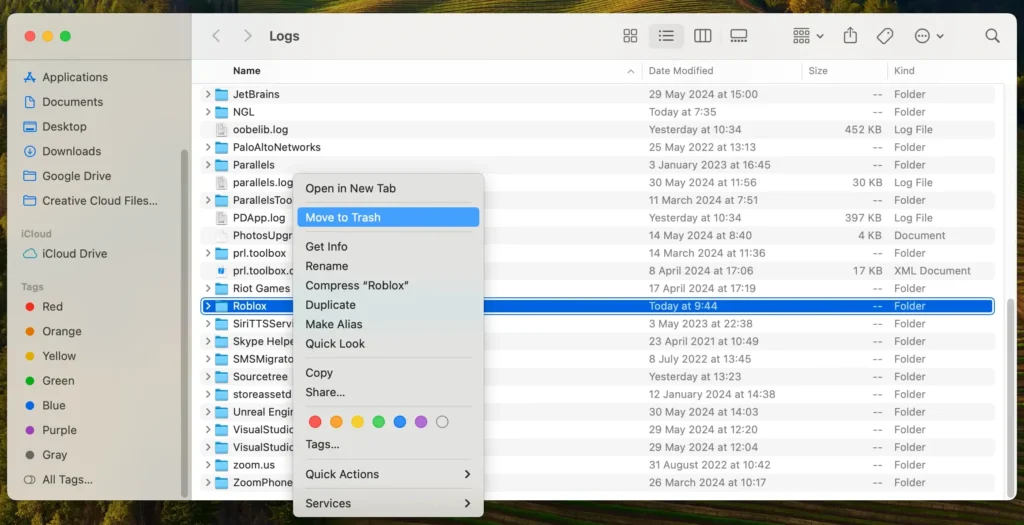
Mit diesen Schritten können Sie Roblox Studio und alle zugehörigen Dateien manuell von Ihrem Mac löschen und so eine gründliche und vollständige Deinstallation sicherstellen.
So installieren Sie Roblox Studio auf Ihrem Mac neu
Wenn Sie Roblox nach der Deinstallation auf Ihrem Mac neu installieren müssen, befolgen Sie diese einfachen Schritte, um die App wieder zum Laufen zu bringen:
- Laden Sie die App herunter: Öffnen Sie Ihren Webbrowser und gehen Sie zur offiziellen Roblox-Website, um die App herunterzuladen. Klicken Sie auf die Schaltfläche „Herunterladen“, um das neueste Installationsprogramm zu erhalten.
- Installieren Sie die App: Öffnen Sie nach dem Herunterladen des Roblox-Installationsprogramms die Datei. Folgen Sie den Anweisungen auf dem Bildschirm, um die Installation abzuschließen. Das Installationsprogramm führt Sie durch die Schritte zum Einrichten von Roblox auf Ihrem Mac.
- Öffnen Sie Roblox Studio und melden Sie sich an: Suchen Sie Roblox in Ihrem
Applicationsund starten Sie es. Melden Sie sich bei Ihrem Roblox-Konto an oder registrieren Sie sich für ein neues, wenn Sie noch kein Konto haben.
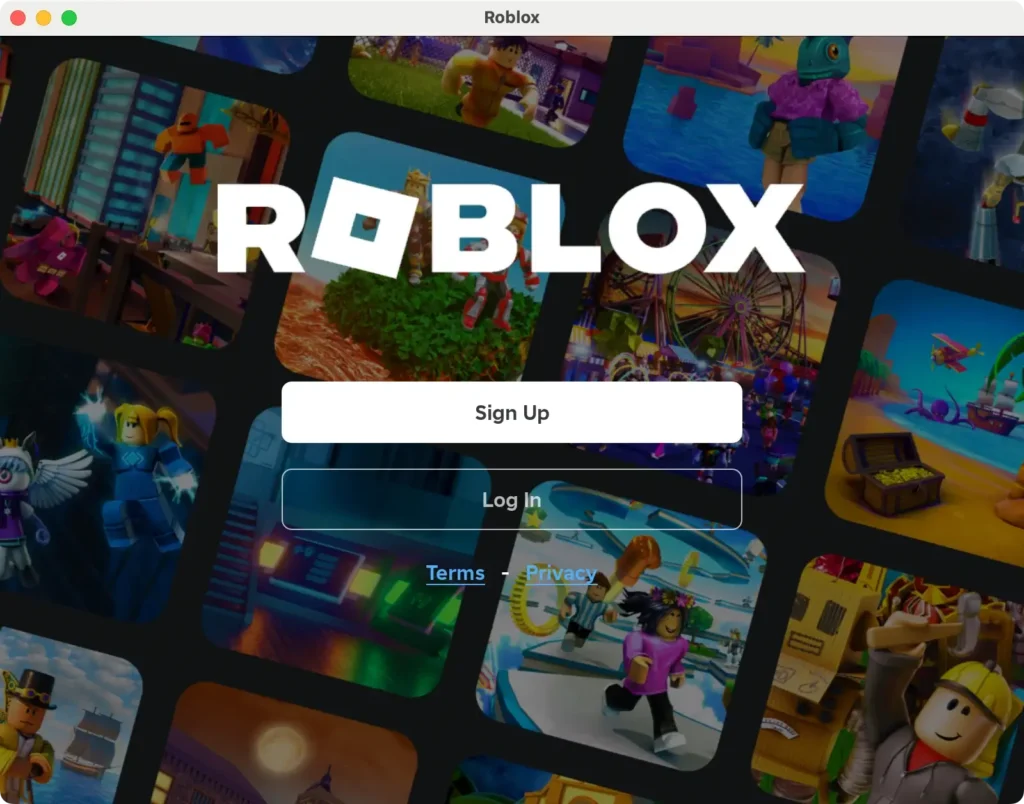
- Spiele spielen: Sobald Sie sich bei Ihrem Roblox-Konto angemeldet haben, können Sie Ihre Lieblingsspiele auf der Plattform spielen.
Die Neuinstallation der App ist unkompliziert und stellt sicher, dass Sie die neueste Version für den Einsatz auf Ihrem Mac haben.
Zusammenfassung
Durch das Entfernen von Roblox von Ihrem Mac können Sie Speicherplatz freigeben, Softwarekonflikte lösen und die Systemleistung verbessern.
Unabhängig davon, ob Sie Roblox manuell deinstallieren oder SpyHunter für eine gründliche Bereinigung verwenden: Für die Aufrechterhaltung der ordnungsgemäßen Leistung Ihres Mac ist es entscheidend, die richtige Vorgehensweise zum Deinstallieren von Apps zu kennen.
Wenn Sie die App erneut installieren müssen, laden Sie das Installationsprogramm von der offiziellen Roblox-Website herunter und folgen Sie den Einrichtungsanweisungen.
Weitere Tipps zum Verwalten von Anwendungen auf Ihrem Computer finden Sie in unserem Handbuch zum Deinstallieren einer Mac-Anwendung.
Wenn Sie diese Anweisungen befolgen, können Sie Apps von Ihrem Mac entfernen und so sicherstellen, dass sie reibungslos und effektiv ausgeführt werden.